Excel: Tvinga “Öppna som skrivskyddad” meddelande

Tvinga fram ett meddelande på dina Microsoft Excel för Office 365-filer som säger Öppna som skrivskyddad med den här guiden.
Att förvandla en PDF till ett Excel- kalkylblad har sina fördelar. Till exempel blir data du fått i PDF:en användbar och du kan lägga till all information du anser vara nödvändig. Dessutom kan data du extraherar från PDF-filen användas för visuella ändamål. Oavsett anledning är det möjligt att konvertera en PDF till ett Excel-kalkylblad på stationära datorer och Android.
Det finns webbappar som du kan använda för att förvandla den PDF-filen till ett Excel-kalkylblad. Konvertera PDF till Excel är en gratis webbapp som du kan använda för att få jobbet gjort. Du behöver inte skapa ett konto, och det är helt gratis.
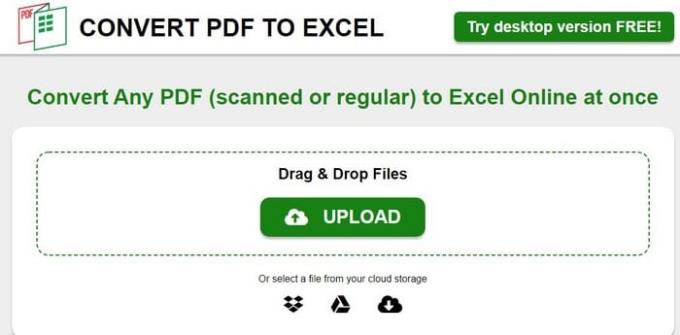
Klicka på den gröna uppladdningsknappen och ladda upp din PDF. Du har också möjlighet att ladda upp din fil från källor som Dropbox, Google Drive eller OneDrive. När filen konverteras kommer webbplatsen att ange hur lång tid det är kvar tills din fil är redo att laddas ner.
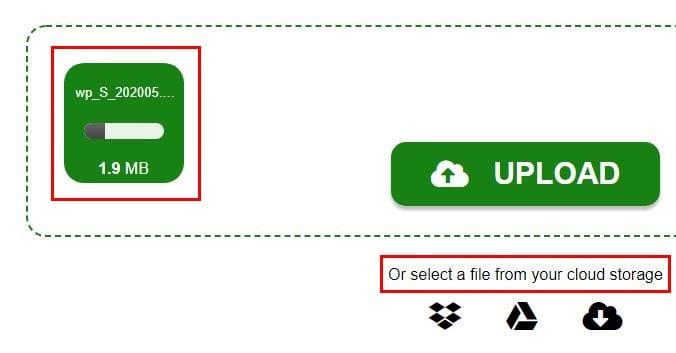
När konverteringen av filen är klar ser du en nedladdningsknapp. Klicka på den och nedladdningsprocessen börjar. Det finns inga gränser för antalet PDF-filer du kan konvertera, och PDF:en kan till och med vara 500 sidor lång eller längre, och det kommer fortfarande att få jobbet gjort.
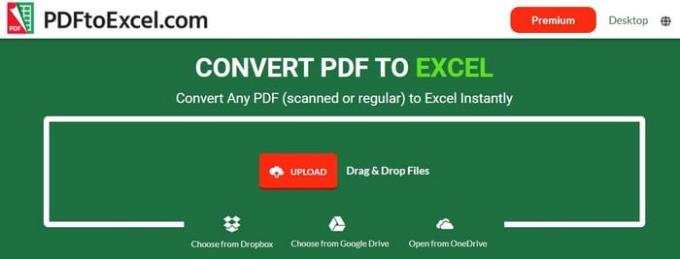
PDFtoExcel är ett annat alternativ för att konvertera en PDF till Excel. Det är också gratis, du behöver inte registrera dig och du kan ladda upp filer från din dator, Google Drive, Dropbox eller OneDrive. Webbplatsen eliminerar alla PDF-filer du laddar efter sex timmar, och den ber dig inte om någon typ av personlig information.
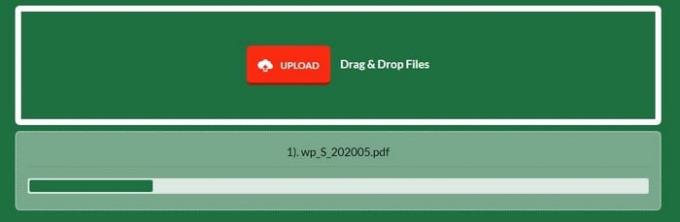
Om du inte har för bråttom, finns det också ett Rangordna denna sida-alternativ som du också kan fylla i.
Ett annat gratis alternativ för att konvertera din fil är Adobe Acrobat . Det är ett namn som de flesta har hört talas om, och det kan konvertera dina PDF-filer gratis.
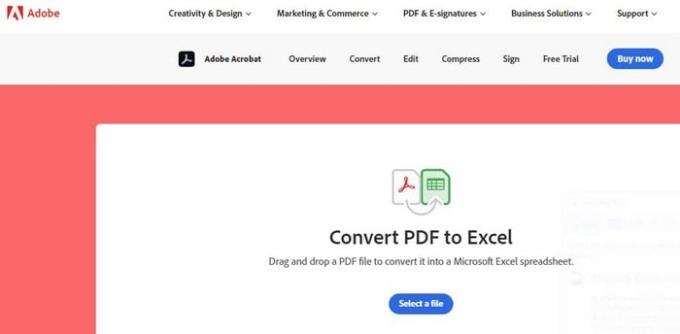
För att komma igång, klicka på den blå knappen Välj en fil och välj din PDF. Nästa fönster kommer att visa dig hur lång tid det är kvar tills din PDF-fil har laddats upp. Om du bara laddar ner en ODF kan du få den utan att logga in, men efter den första nedladdningen ber Adobe dig att logga in för att ladda ner din fil. Det ger dig möjlighet att signera med Adobe, Google eller Apple.
Du kommer inte alltid att vara vid din dator. Så när du behöver konvertera en PDF kan du räkna med följande Android-appar som är gratis att använda. Till exempel är PDF till Excel – PDF File Converter med OCR ett bra alternativ.
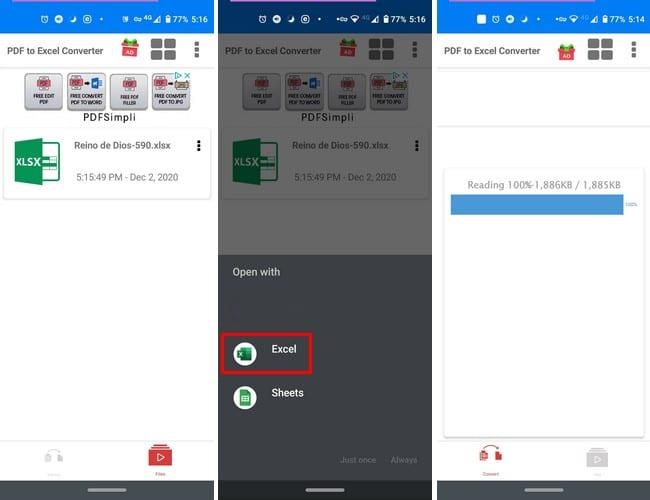
Appen tar inte särskilt lång tid att konvertera filen; till skillnad från vissa andra appar kan det ta upp till en timme om konverteringen är gratis. Appen gav inga problem under testningen, fick jobbet gjort och bombarderade mig inte med för många annonser.
För iOS-användare kallas en app som du kan prova PDF till Excel . När appen har laddats ner, leta reda på PDF-filen du vill lägga till, antingen på din enhet eller på webben. Tryck på dela-knappen. Från apparna som listas, tryck på appens ikon.
När filen har laddats upp väljer du den från appens fillista och trycker på konverteringsalternativet längst ned. I nästa fönster visar appen att du kommer att vara filen i Excel-format.
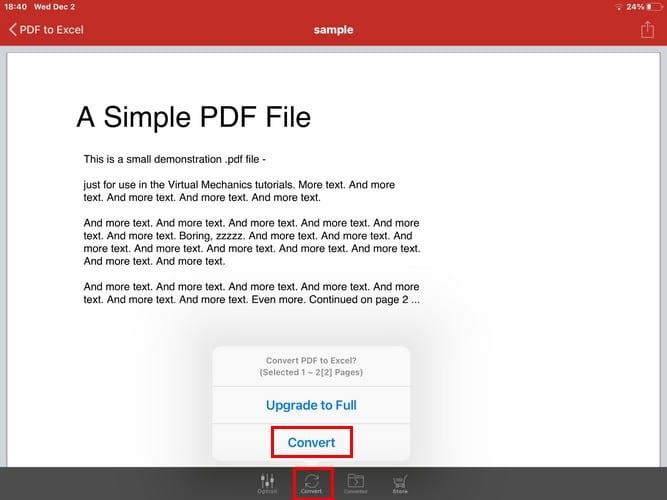
Du kan få en PDF när den andra personen bara vill att du ska se filen, men det är bra att veta hur du ändrar filformatet om du någonsin behöver göra några ändringar. Hur många filer behöver du konvertera? Dela dina tankar i kommentarerna nedan.
Tvinga fram ett meddelande på dina Microsoft Excel för Office 365-filer som säger Öppna som skrivskyddad med den här guiden.
Vi visar hur en systemadministratör kan låsa upp en Microsoft Excel-fil så att den kan redigeras av en annan användare.
En handledning för att hjälpa till med problem där Microsoft Excel kalkylblad inte beräknar korrekt.
Din pivottabell fungerar inte? Här är några vanliga lösningar som snabbt och enkelt bör lösa ditt problem.
Vi erbjuder flera lösningar för att åtgärda ett vanligt problem när du försöker förhandsgranska bifogade filer i Microsoft Outlook med denna guide.
Lär dig hur du aktiverar eller inaktiverar visningen av formler i celler i Microsoft Excel.
Har du någonsin velat bädda in ett Office 365-dokument på din webbplats? I den här guiden, ta en titt på hur du kan göra just det
Har du glömt att spara din Excel-anteckningsbok? Här är en titt på hur du kan återställa det.
I vår senaste Office 365-guide, ta en titt på hur du lösenordsskyddar filer från Microsoft Office.
Här är några av de vanligaste felkoderna för Microsoft Excel-program och hur du kan fixa dem.
Här är en titt på några vanliga Excel-formelfel och hur du kan fixa dem
När det kommer till produktivitetsprogramvara är det få saker som är så mångsidiga och användbara som Microsoft Office Suite ... eller Google Productivity Suite. Fastän
Så här kan du samarbeta med Office 365 för fjärrarbete
Microsoft Excel fick nyligen stöd för en ny typ av dataimport som legat på länge. Office 365-prenumeranter med de senaste Office-uppdateringarna
Om du har ett Excel-kalkylark och vill dela det med någon kan du bara skicka dokumentet som det är. När du skickar en Excel Det är enkelt att konvertera ett Microsoft Excel-kalkylblad till en PDF-fil med denna steg-för-steg handledning.
Om du inte kan öppna en Excel-fil i skyddad vy, inaktivera skyddad vy endast om du är helt säker på att filen är säker.
Konvertera valfri PDF till Excel så många gånger du behöver gratis. Se vilka Android-, iOS- och webbappar du kan använda gratis.
Du kan säkert tänka på olika anledningar till varför du använder Excel. Oavsett om det är ett projekt för arbete eller inte, hjälper Excel dig bara att organisera dina data bättre.
Använder du flera Google-konton på Android och PC och vet inte hur man ändrar standard Google-konto? Läs vidare för att lära dig de hemliga stegen.
Facebook-berättelser kan vara mycket roliga att göra. Här är hur du kan skapa en berättelse på din Android-enhet och dator.
Fyller det på din Android? Lös problemet med dessa nybörjarvänliga tips för alla enheter.
Hur man aktiverar eller inaktiverar stavningskontrollfunktioner i Android OS.
En handledning som visar hur du aktiverar utvecklaralternativ och USB-felsökning på Samsung Galaxy Tab S9.
Älskar du att läsa e-böcker på Amazon Kindle Fire? Lär dig hur du lägger till anteckningar och markerar text i en bok på Kindle Fire.
Jag ger en lista över saker du kan prova om din Android-enhet verkar starta om slumpmässigt utan uppenbar anledning.
Vill du lägga till eller ta bort e-postkonton på din Fire-surfplatta? Vår omfattande guide går igenom processen steg för steg, vilket gör det snabbt och enkelt att hantera dina e-postkonton på din favorit enhet. Missa inte denna viktiga handledning!
En handledning som visar två lösningar på hur man permanent förhindrar appar från att starta vid uppstart på din Android-enhet.
Behöver du nedgradera en app på Android-enhet? Läs den här artikeln för att lära dig hur du nedgraderar en app på Android, steg för steg.





















